[Tutorial]- Como Instalar o PGADMIN4 Fedora 30(Python Wheel)
Como Configurar PGADMIN 4 no Fedora 30
Agradeço o Eduardo R, do grupo Telegram, por ajudar a fazer essa documentação.
Para configurar o pgAdmin para ser executado no modo de servidor, pode ser necessário configurar o código Python para ser executado no modo multiusuário e, em seguida, configurar o servidor da web para localizar e executar o código.
Note que existem vários arquivos de configuração que são lidos na inicialização pelo pgAdmin. Estes são os seguintes:
config.py: **Este é o arquivo de configuração principal e não deve ser modificado. Ele pode ser usado como referência para configurações, que podem ser substituídas em um dos arquivos a seguir.
**config_distro.py: Este arquivo é lido depois config.pye destina-se aos empacotadores para alterar quaisquer configurações necessárias para sua distribuição pgAdmin. Isso geralmente pode incluir certos caminhos e locais de arquivos.
config_local.py: Este arquivo é lido após config_distro.pye destina-se a usuários finais a alterar qualquer configuração específica dp pacote ou padrão que desejarem ajustar para atender às preferências ou padrões locais.
No caso Usaremos nessa instalação só a config_local.py, para quando quiser modificar o arquivo.
- Vamos dar o seguinte comando:
sudo dnf update
- Após dar o update vamos instalar o NANO para poder Criar, Modificar arquivos:
sudo dnf install nano
- Começando a instalação do pgadmin4:
FAÇA DOWNLOAD DO LINK A ABAIXO DA VERSÃO DO PGADMIN4 V4.6 QUE VOU USAR NA MINHA INSTALAÇÃO:
https://pgadmin.org/download/pgadmin-4-python-wheel/
AVISO INSTALAÇÃO FEITO VIA TERMINAL: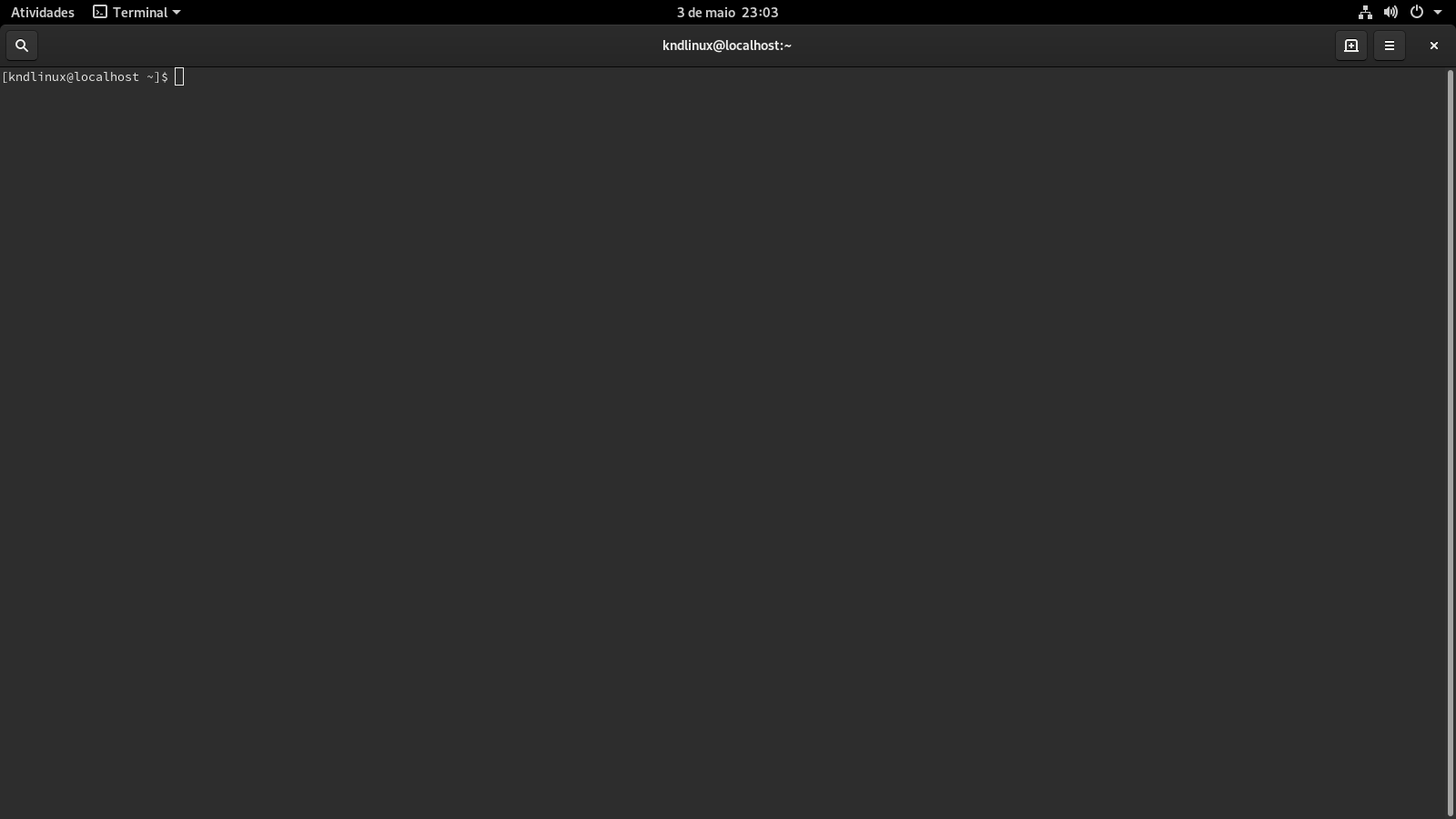
- Após fazer o download do arquivo, vamos instalar as pacotes para poder fazer a instalação do arquivo "pgadmin4-4.6-py2.py3-none-any.whl".
sudo dnf install python3-devel.x86_64
Parte-01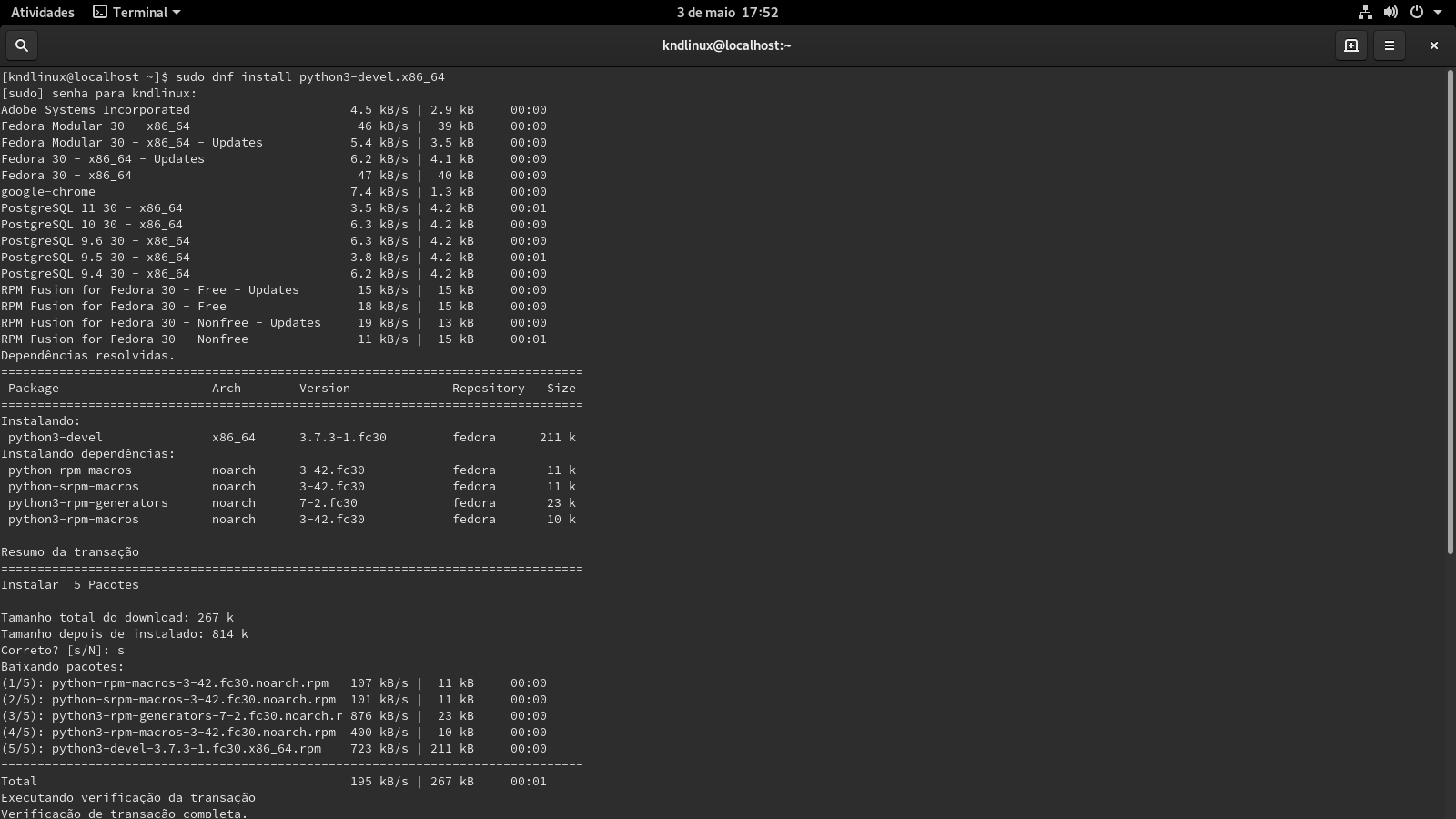
Parte-02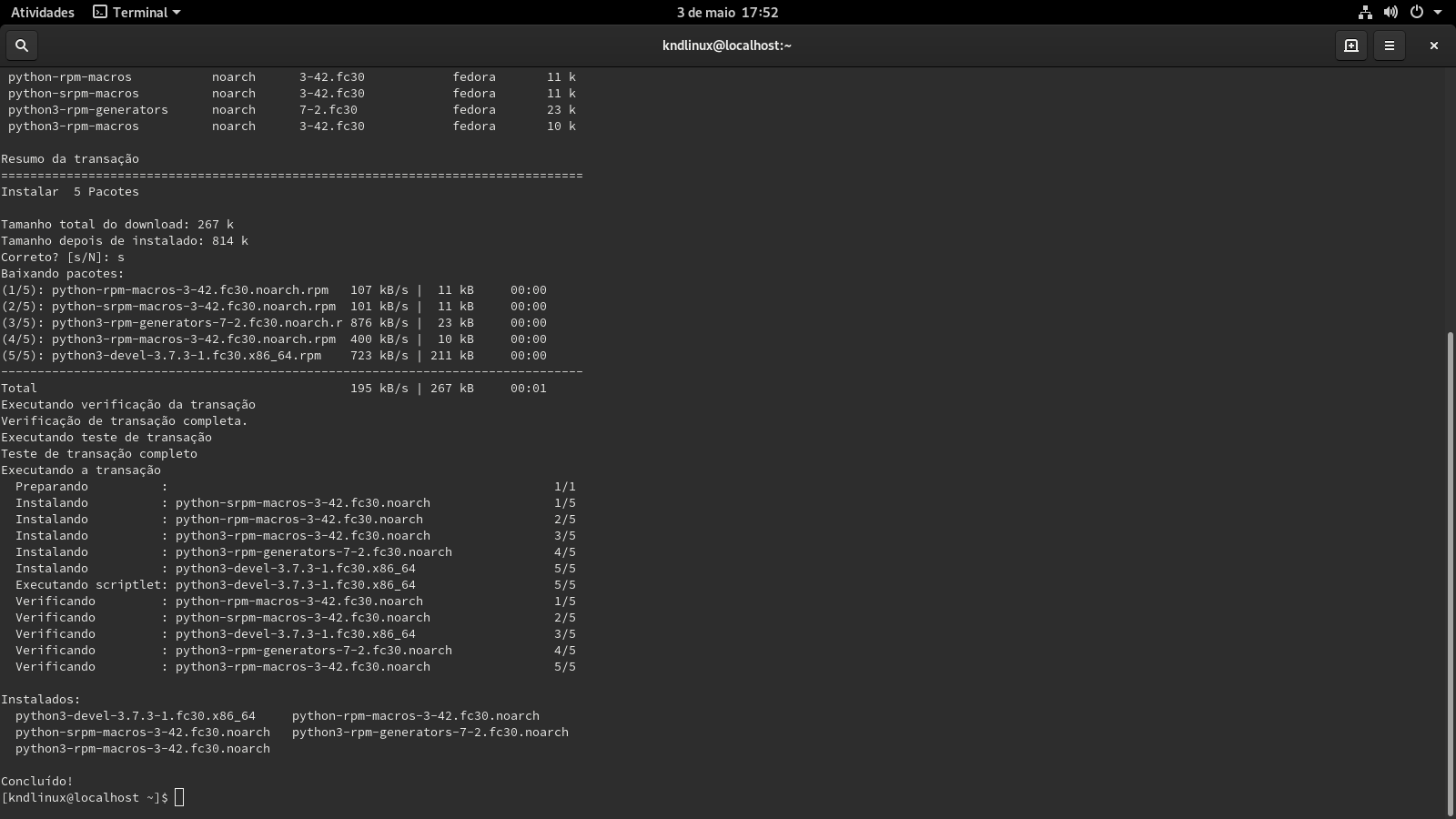
- Executando o arquivo Whl:
Vá a onde foi feito o download do arquivo:
Exemplo:
cd Dowloads/
Executando o arquivo para poder criar as pasta:
python3 -m pip install --user pgadmin4-4.6-py2.py3-none-any.whl
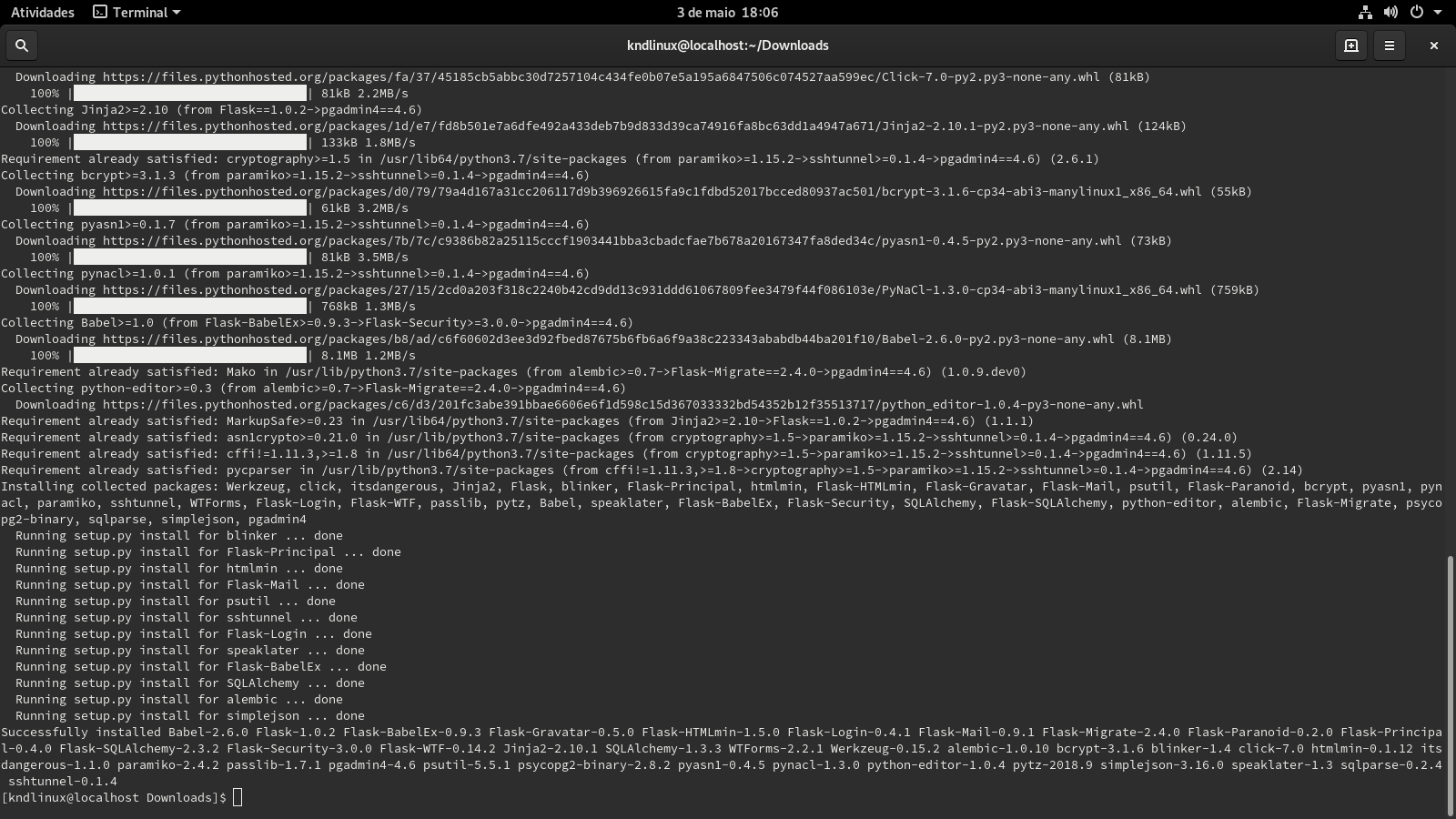
7.Lembre quando executar o arquivo não estará instalado, agora configurar a pasta lib64 **, Caso o seu e só 32 usara **lib32.
Entre no modo ADMINISTRADOR com comando, e digite sua senha:
sudo su
Entrando dentro do lib64:
cd /lib64
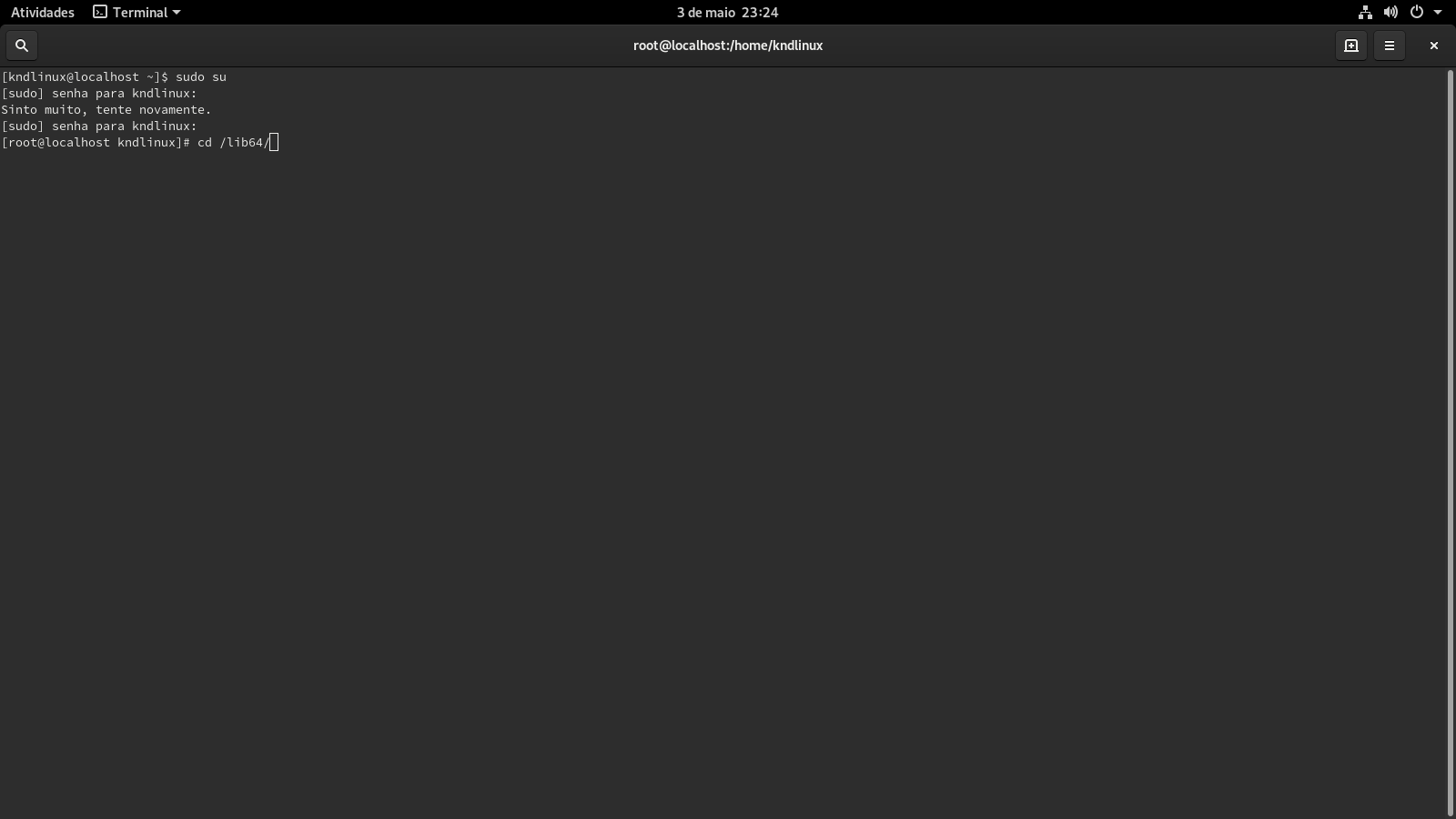
Como direcionar libcrypt.so2 apontando para o libcrypt.so.1 dentro de /lib64.
Comando:
ln -s libcrypt.so.2 libcrypt.so.1
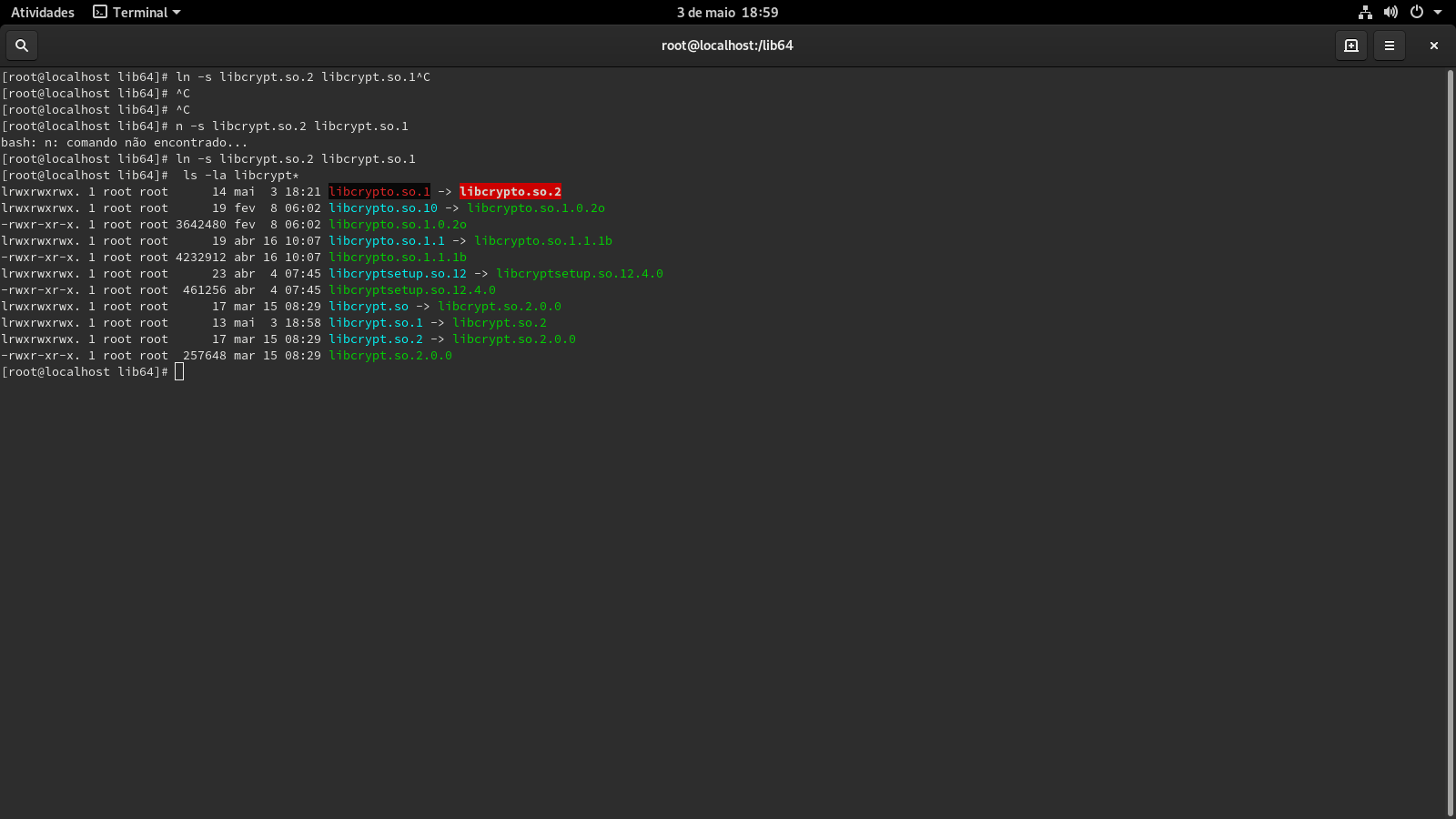
Terminado de direcionar o saia do root(administrador).
exit
Configurando e executando o pgadmin4:
Entra no diretório /home/seuUsuario/.local/lib/python3.7/site-packages/pgadmin4/ e cria o arquivo config_local.py.
cd /home/kndlinux/.local/lib/python3.7/site-packages/pgadmin4/
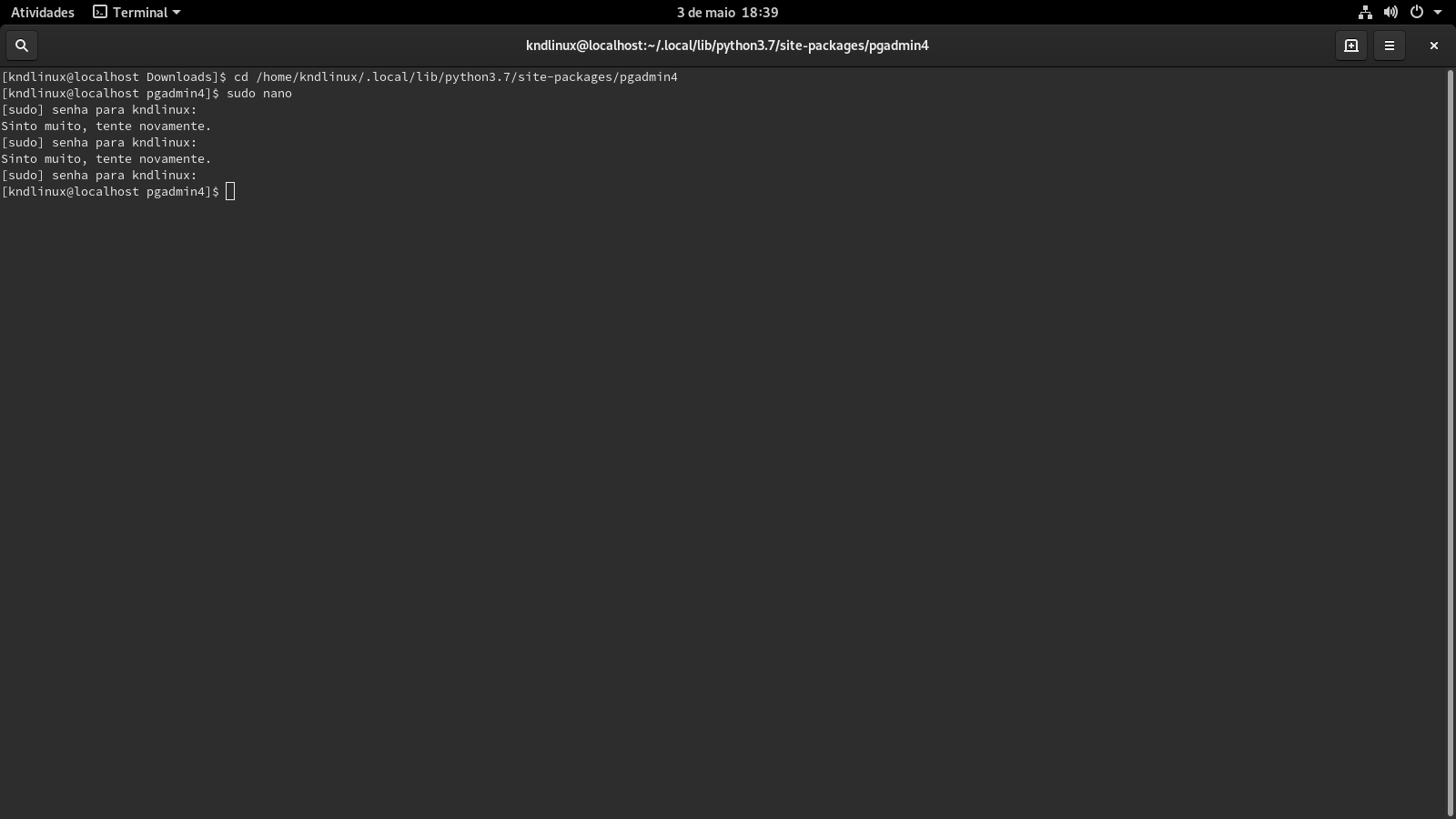
Criando arquivo Config_local.py.
sudo nano
Colar o código poder abrir o pgadmin4:
import os DATA_DIR = os.path.realpath(os.path.expanduser(u'~/.pgadmin/')) LOG_FILE = os.path.join(DATA_DIR, 'pgadmin4.log') SQLITE_PATH = os.path.join(DATA_DIR, 'pgadmin4.db') SESSION_DB_PATH = os.path.join(DATA_DIR, 'sessions') STORAGE_DIR = os.path.join(DATA_DIR, 'storage')
Testando o pgadmin4:
Terminado essa configuração a cima execute o código para ver se está funcionando dentro do diretório que criou o config_local.py.
Execute o comando dentro diretório /home/seuUsuario/.local/lib/python3.7/site-packages/pgadmin4/:
Comando:
python3 pgAdmin4.py
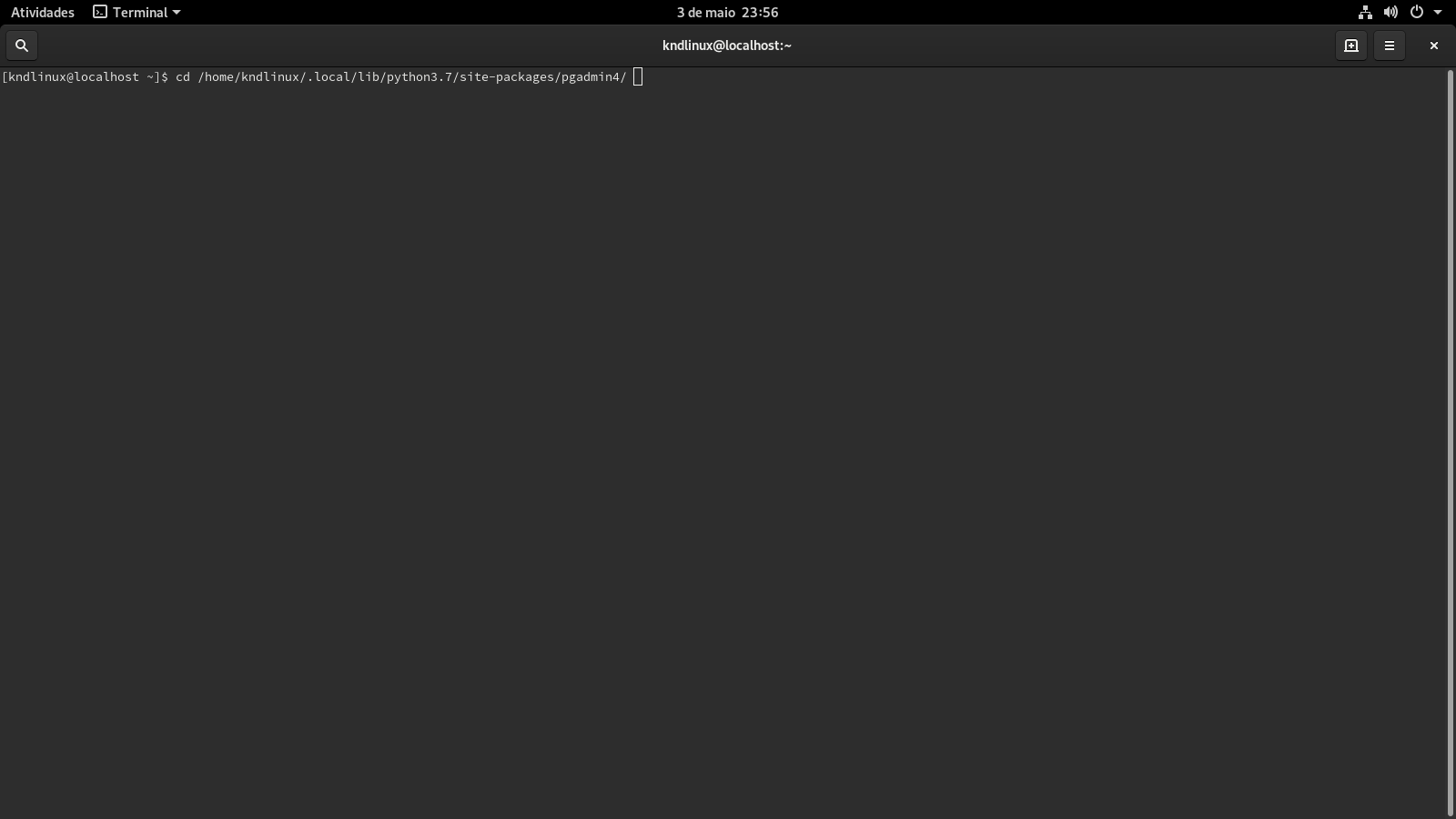
Digite Seu e-mail:seu e-mail@gmail.com
Digite sua senha e confirma sua senha:
Agora execute novamente o comando:
python3 pgAdmin4.py
Abra o seu navegador e cole:
http:localhost:5050/browser/
OU
http://127.0.0.1:5050/browser
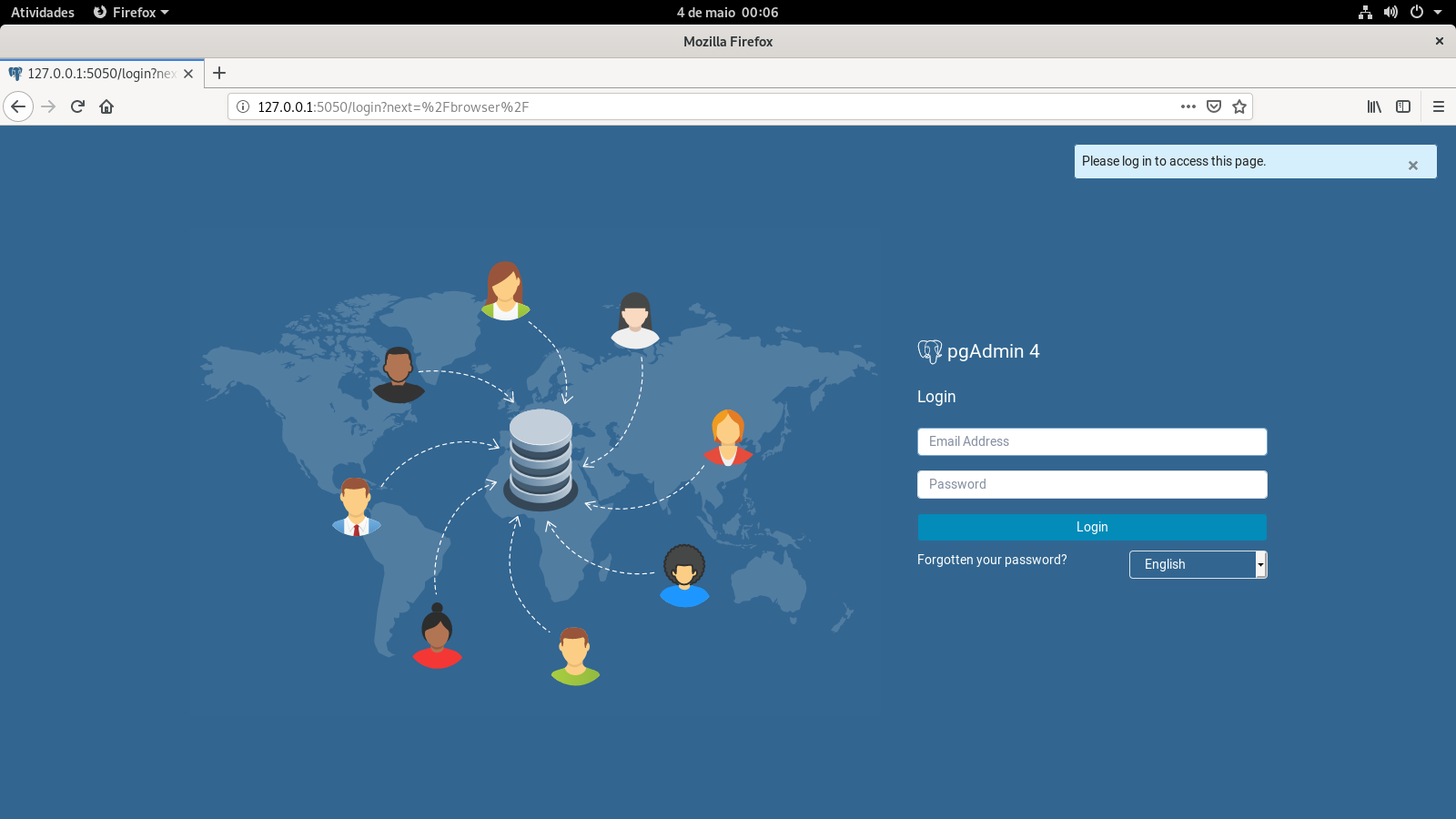
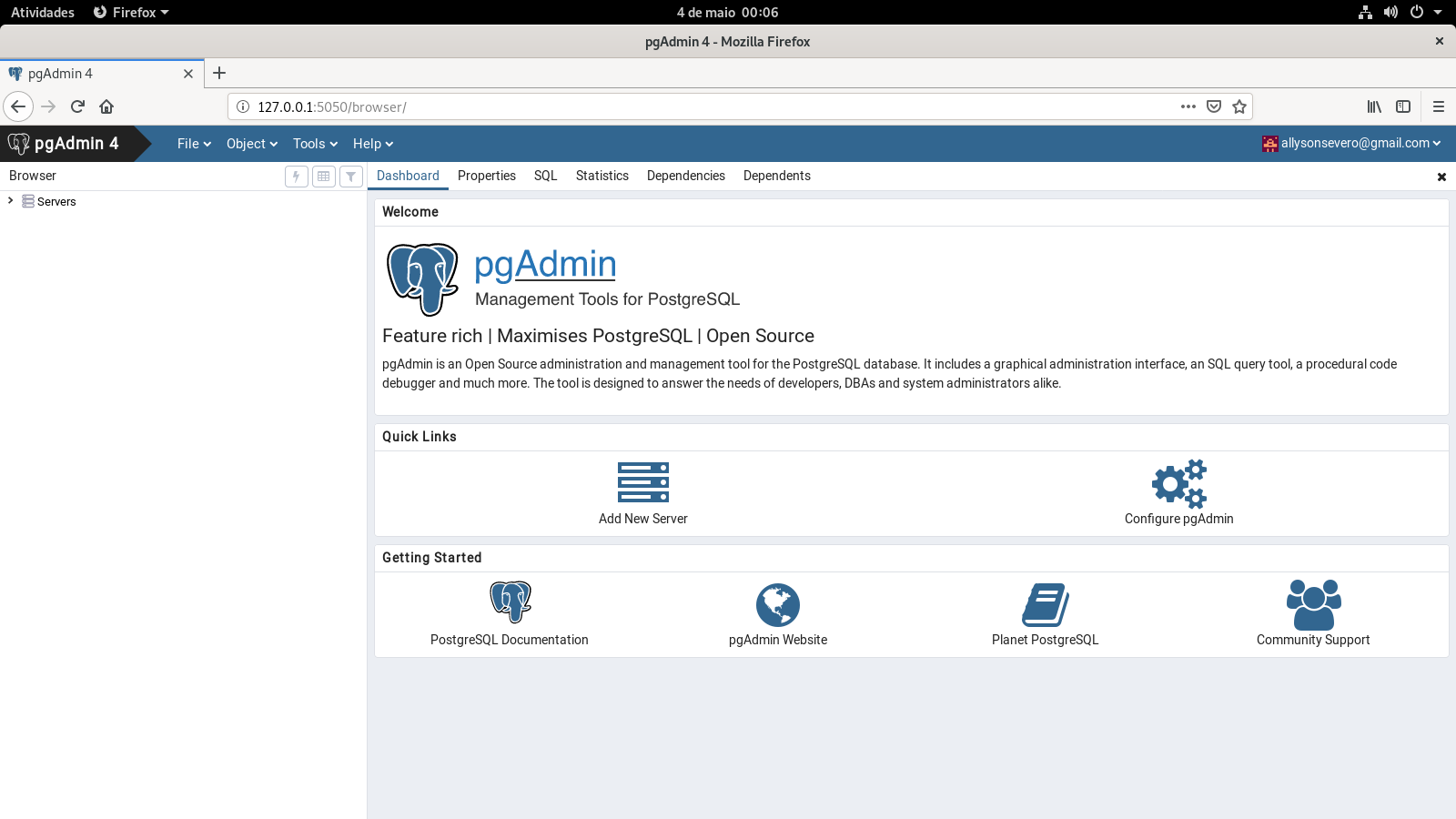
Criando atalho aplicativo.desktop:
Crie uma pasta no local que você quer fique o seu arquivo executavel: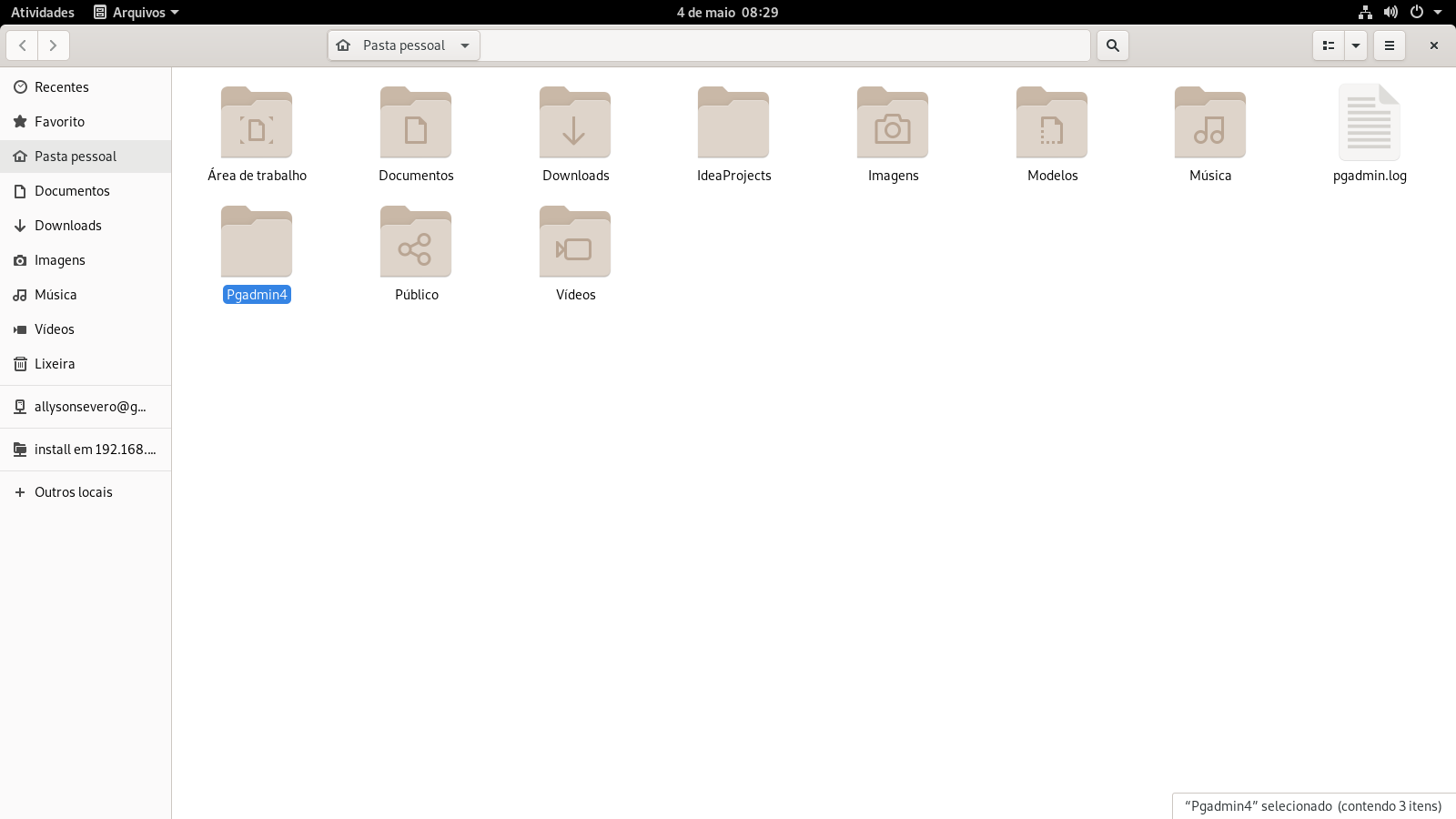
Entre na pasta onde voce deseja o applicativo no meu cado /home/usuario/Pgadmin4:
cd /home/usuario/Pgadmin4
Crie um arquivo pelo nano:
sudo nano
Cole esse Código, e salve como pgadmin4.sh:
(python3 /home/seuUsuario/.local/lib/python3.7/site-packages/pgadmin4/pgAdmin4.py) & sleep 1; firefox -new-tab -url http://localhost:5050/browser/
ou
(python3 /home/seuUsuario/.local/lib/python3.7/site-packages/pgadmin4/pgAdmin4.py) & sleep 1; firefox -new-tab -url http://127.0.0.1:5050/browser/
Salve o arquivo:
Dando permissão para o arquivo pgadmin4.sh.
chmod 777 pgadmin4.sh
Entre no atalho do aplicativos:
cd /home/kndlinux/.local/share/applications/
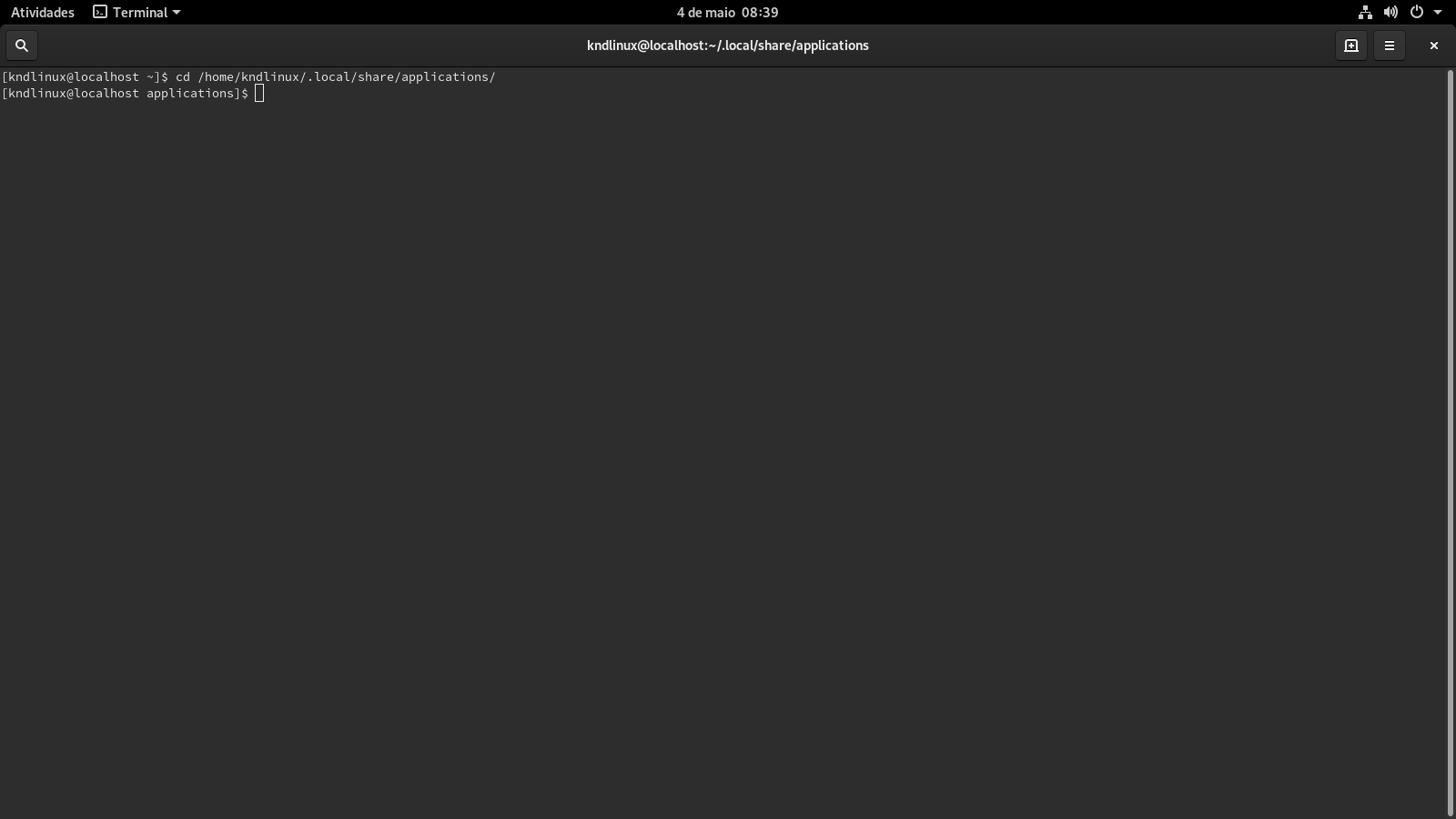
Crie um aquivo com o nano "pgadmin4.desktop":
sudo nano
Cole esse código para criar um aplicativo:
[Desktop Entry] Name=pgAdmin IV Comment=PostgreSQL Administration Tool Exec=**Exemplo: /home/kndlinux/Pgadmin4/pgadmin4.sh** Terminal=0 Type=Application Icon=**imagemexemplo:home/kndlinux/Pgadmin4/pgadmin4.png** Categories=Desenvolvimento Keywords=PostgreSQL;SQL;Banco de dados;Postgres;SQL
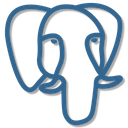
(https://fedorabr.org/uploads/editor/ja/uho8o3vfv97w.png "")
Pronto Bom Uso!!!![]
Qual quer duvida! Deixe Seu comentário.
Comentários
-
Olá, primeiramente gostaria de agradecer pelo help. Estava com esse problema a 2 dias tentando resolver em diversas comunidades.
Uma dúvida que tenho é em relação a uma informação que recebi durante a instalação
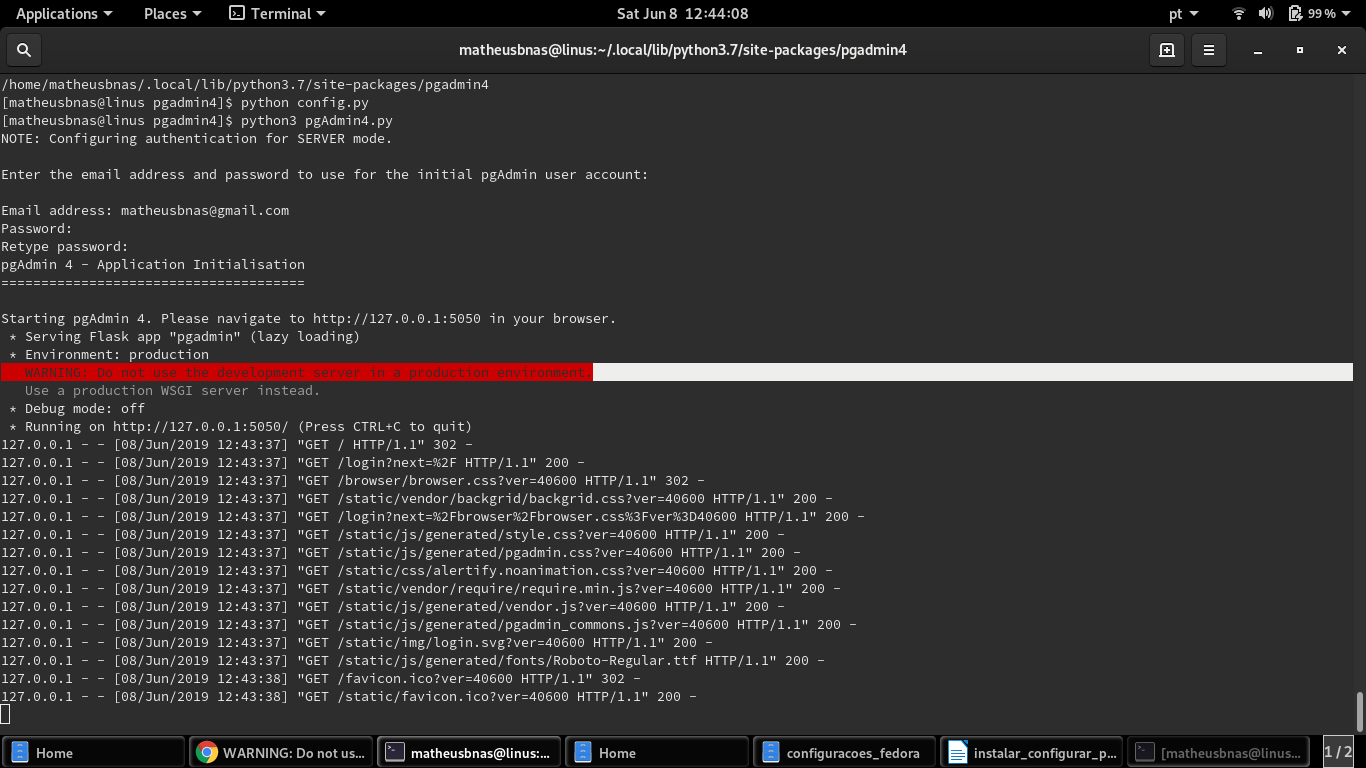
Também, gostaria de saber como atualizar para PGadmin 4.8 e demais versões que vãao surgindo ao longo do tempo.
Abraços!
0 -
Alguém poderia me ajudar??? Fiz todo passo a passo acima e não consigo acessar meu servidor.
0
Salas de discussão
- 731 Todas as salas de discussão
- 5 Eventos
- 410 Fedora
- 7 CoreOS
- 141 Spins
- 11 CINNAMON
- 29 GNOME
- 66 KDE
- 10 LXDE
- 4 LXQT
- 13 MATE
- SOAS
- 3 XFCE
- 13 Server
- 84 Workstation
- 34 SilverBlue
- Atomic
- 3 Labs
- ARM®
- 3 Segurança
- 7 Servidores
- 223 Tutoriais
- 6 Críticas e Sugestões
- 16 Novidades e anuncios
- 5 CentOS
- 18 Games
- 31 Hardware
- 9 Linguagens de programação
